
Windows 11 bombardiert Nutzer zwar nicht mit Werbung wie viele Websites, integriert aber subtil Werbeelemente im gesamten System. Von App-Empfehlungen im Startmenü über Inhaltsvorschläge in der Einstellungen-App bis hin zu Bannern im Datei-Explorer, die für OneDrive werben, können diese Hinweise leicht in den Hintergrund treten. Anfangs habe ich diese Funktionen übersehen, da ich nicht wusste, dass ich sie deaktivieren kann.
Bei genauerem Hinsehen fiel mir jedoch auf, wie häufig diese Hinweise erschienen, und ich war neugierig, wie viel man anpassen konnte. Zu meiner Überraschung stellte ich fest, dass sich die meisten dieser Anzeigen und Vorschläge mit einfachen Schaltern in den Einstellungen verwalten ließen. Indem ich sie einzeln deaktivierte, war ich erstaunt, dass ich mit nur wenigen Anpassungen einen erheblichen Teil des unerwünschten Durcheinanders beseitigen konnte.
Startmenüvorschläge deaktivieren
Eliminieren Sie unerwünschte App-Empfehlungen

Das Startmenü ist oft der erste Bereich, in dem Sie nach versteckten Werbeaktionen suchen. Neben Ihren angehefteten Verknüpfungen werden im Abschnitt „Empfohlen“ möglicherweise Apps angezeigt, nach denen Sie nie gesucht haben. Dadurch wirkt der Bereich eher überladen als personalisiert.
Um das Startmenü zu optimieren, navigieren Sie zu Einstellungen > Personalisierung > Start und deaktivieren Sie die folgenden Optionen:
- Zeigen Sie Empfehlungen für Tipps, Verknüpfungen, neue Apps und mehr an.
- Websites aus Ihrem Browserverlauf anzeigen.
- Kontobezogene Benachrichtigungen anzeigen.
Nachdem ich diese Anpassungen vorgenommen hatte, war das Startmenü frei von unerwünschten Vorschlägen und meine angehefteten Anwendungen wurden weiterhin prominent angezeigt.
Deaktivieren Sie die Datei-Explorer-Anzeigen
Eliminieren Sie OneDrive- und Microsoft 365-Banner

Als Nächstes habe ich den Datei-Explorer untersucht. Dort kann man auf Werbung für Microsoft-Dienste stoßen. Gelegentlich erscheint ein Banner mit Hinweisen auf OneDrive-Backups oder Microsoft 365-Abonnements, die als „Benachrichtigungen des Synchronisierungsanbieters“ angezeigt werden. Dabei handelt es sich eher um Werbung als um wichtige Systemmeldungen.
So entfernen Sie diese Banner:
- Öffnen Sie den Datei-Explorer.
- Klicken Sie auf die drei Punkte (⋯) in der Symbolleiste und wählen Sie Optionen.
- Suchen Sie auf der Registerkarte „ Ansicht“ nach Benachrichtigungen des Synchronisierungsanbieters anzeigen.
- Deaktivieren Sie es und wählen Sie dann „ Übernehmen“ und „OK“.
Nachdem diese Benachrichtigungen deaktiviert wurden, konzentrierte sich der Datei-Explorer ohne Störungen ausschließlich auf meine lokalen Dateien und Ordner.
Sperrbildschirm-Werbung deaktivieren
Verhindern Sie, dass Spotlight Tipps oder Anzeigen anzeigt

Der Sperrbildschirm zeigt außerdem Werbeelemente über Windows Spotlight an. Dabei werden die Hintergründe rotiert und Tipps angezeigt, die sich manchmal auf Microsoft-Dienste wie Edge oder OneDrive beziehen. Durch die Umstellung auf ein statisches Bild werden diese Meldungen eliminiert.
So nehmen Sie diese Änderung vor:
- Gehen Sie zu Einstellungen > Personalisierung > Sperrbildschirm.
- Ändern Sie den Hintergrund von Windows Spotlight in Bild oder Diashow.
Nach dieser Anpassung wurde der Sperrbildschirm einfacher und zeigte nur das ausgewählte Bild ohne zusätzliche Spotlight-Vorschläge an.
Empfehlungen und Angebote in den Einstellungen deaktivieren
Werbebanner von den Einstellungsseiten entfernen

Um diese zu deaktivieren, führen Sie die folgenden Schritte aus:
- Öffnen Sie Einstellungen > Datenschutz und Sicherheit > Empfehlungen und Angebote und deaktivieren Sie:
- Personalisierte Angebote.
- Verbessern Sie Start und Suchergebnisse.
- Empfehlungen und Angebote in den Einstellungen.
- Werbe-ID.
Es ist ratsam, andere Einstellungen wie „ Websites den Zugriff auf meine Sprachliste erlauben“ und „Benachrichtigungen in Einstellungen anzeigen“ aktiviert zu lassen, da sie nichts mit Anzeigen zu tun haben.
Deaktivieren Sie Popup-Tipps und Benachrichtigungsaufforderungen
Deaktivieren Sie Setup- und Funktionsvorschlagswarnungen
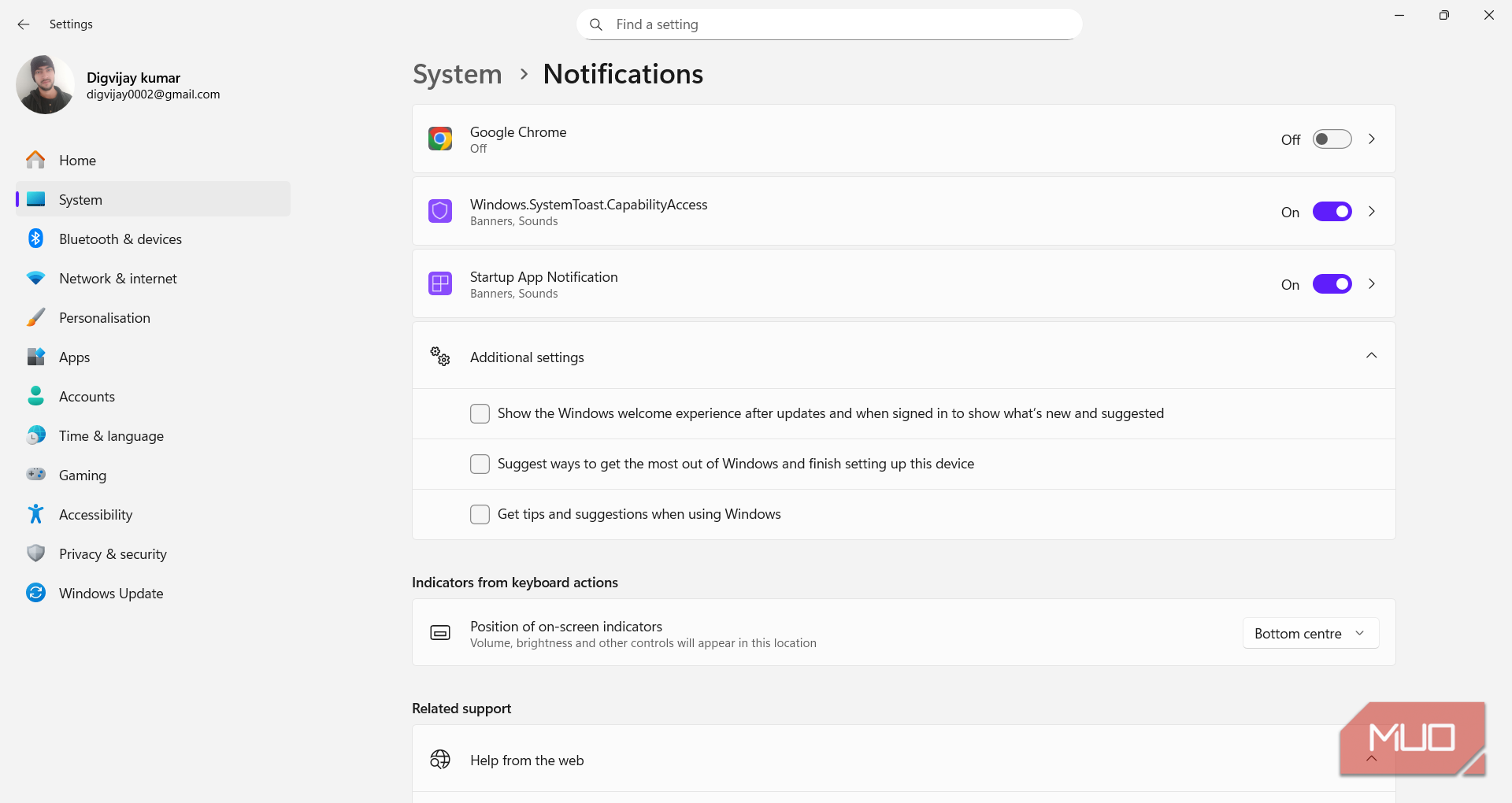
Windows sendet über sein Benachrichtigungssystem häufig Werbetipps. Diese erscheinen als kleine Banner und empfehlen Aktionen wie das Abschließen der Einrichtung oder die Anmeldung mit einem Microsoft-Konto. Sie können diese Benachrichtigungen im Abschnitt „Zusätzliche Einstellungen“ deaktivieren.
Gehen Sie dazu wie folgt vor:
- Navigieren Sie zu Einstellungen > System > Benachrichtigungen und scrollen Sie dann unten auf der Seite zu Zusätzliche Einstellungen.
- Ausschalten:
- Zeigen Sie nach Updates die Windows-Begrüßungserfahrung an und zeigen Sie nach der Anmeldung an, was neu ist und welche Vorschläge es gibt.
- Schlagen Sie Möglichkeiten vor, wie Sie Windows optimal nutzen und die Einrichtung dieses Geräts abschließen können.
- Holen Sie sich Tipps und Anregungen zur Verwendung von Windows.
Diese Änderungen wandeln Benachrichtigungen in aussagekräftige App-Warnmeldungen um, anstatt in Marketingnachrichten und Systemhinweise.
Eliminieren Sie Widgets und Taskleistenwerbung
Entfernen Sie gesponserte Karten und Trendinhalte
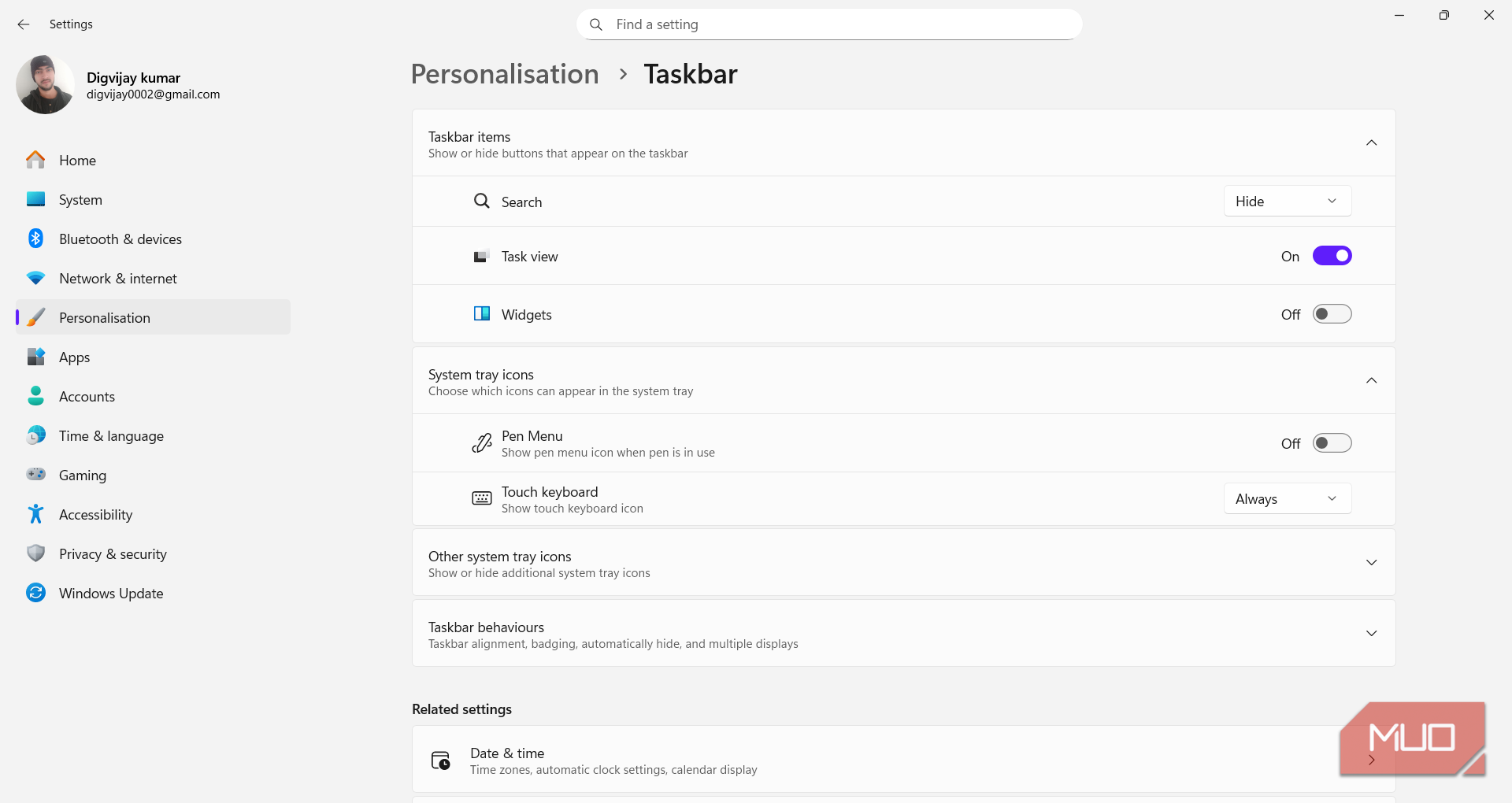
Auch in der Taskleiste finden Sie Anzeigen, insbesondere in der Widget-Funktion und im Suchtool. Dort werden möglicherweise Werbeaktionen oder aktuelle Inhalte angezeigt. Der Widget-Newsfeed kann gesponserte Karten und App-Empfehlungen enthalten, was Ihren Desktop überladen kann.
Um diesen Inhalt zu entfernen, führen Sie die folgenden Schritte aus:
- Gehen Sie zu Einstellungen > Personalisierung > Taskleiste.
- Passen Sie unter Taskleistenelemente Folgendes an:
- Schalten Sie Widgets aus.
- Öffnen Sie die Suche und stellen Sie sie auf „Versteckt“ oder „Suchsymbol“, um die Vorschläge in der Taskleiste zu minimieren.
Mit diesen Änderungen werden in der Taskleiste keine Nachrichtenkarten oder Trendaufforderungen mehr angezeigt, was zu einer aufgeräumteren Desktop-Umgebung führt.
Genießen Sie ein ruhigeres Windows 11-Erlebnis
Diese Änderungen haben die aufdringlichen Elemente in Windows 11 effektiv zum Schweigen gebracht. Jede Anpassung entfernte einen Teil der Werbebotschaften von Microsoft, sei es durch Vorschläge, Banner oder Pop-ups. Nach diesen Optimierungen wurde Windows sauberer und priorisierte meine Nutzung gegenüber unerwünschten Empfehlungen.
Beachten Sie, dass größere Windows-Updates gelegentlich einige dieser Einstellungen auf die Standardwerte zurücksetzen können. Sollten Sie feststellen, dass Vorschläge erneut angezeigt werden, lohnt es sich, die zuvor angepassten Menüs erneut zu überprüfen und sicherzustellen, dass die Schalter deaktiviert bleiben. Dieser Vorgang empfiehlt sich auch bei einer Neuinstallation oder einem neuen PC, da viele dieser Optionen möglicherweise bereits aktiviert sind.




Schreibe einen Kommentar